Powered by Imunify360
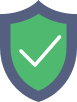
www.arnproxy.com
is protected by Imunify360
We have noticed an unusual activity from your IP 18.216.239.211 and blocked access to this website.
Please confirm that you are not a robot
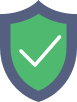
is protected by Imunify360
We have noticed an unusual activity from your IP 18.216.239.211 and blocked access to this website.
Please confirm that you are not a robot